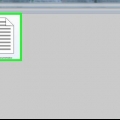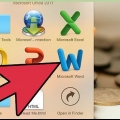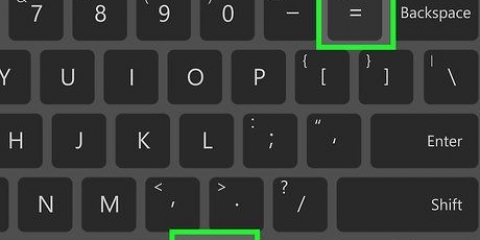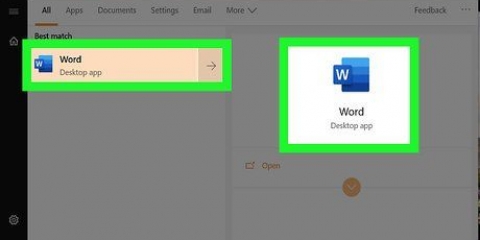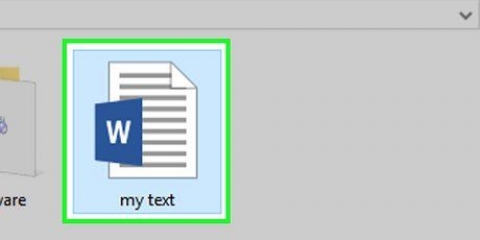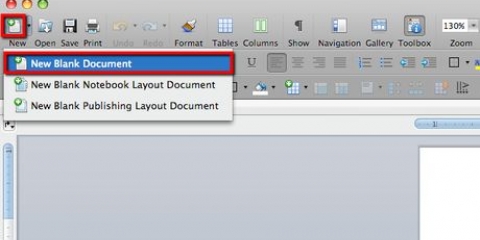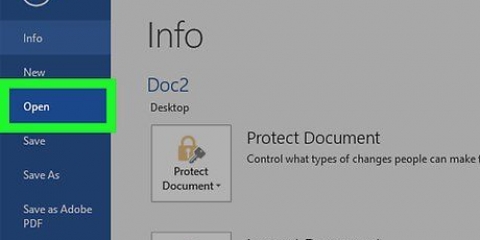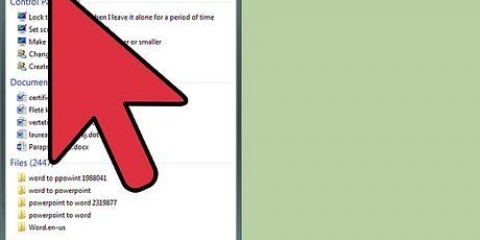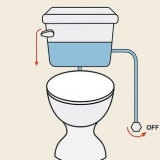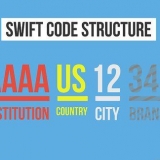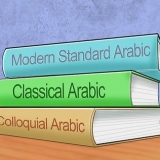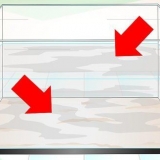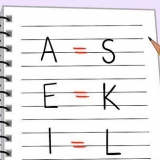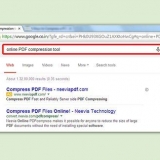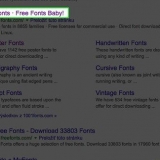Wenn Sie die Vorlage nicht verwenden möchten, klicken Sie auf das x oben im Fenster, um zur Liste zurückzukehren. Einige lustige und einfache Optionen sind Rechnung (zeitlos) und derjenige, der nur Rechnung wird genannt.










Wenn Sie Umsatzsteuer berechnen, müssen Sie eine Zwischensumme der Einzelkosten anzeigen, darunter die Steuer, der Prozentsatz links vom Steuerbetrag und dann die angepasste Gesamtsumme darunter. Überprüfe deine Berechnung noch einmal, um sicherzustellen, dass sie richtig ist.

Nachdem Sie eine Rechnung gespeichert haben, können Sie diese als Vorlage zum Erstellen anderer Rechnungen verwenden, indem Sie die Option "Neu aus vorhanden" verwenden, wenn Sie eine neue Rechnung erstellen möchten. Sie können das Dokument auch speichern unter .Punkt .dotx-Vorlage, die in Zukunft als Vorlage verwendet werden soll. Eine andere Möglichkeit, Rechnungs- und Gesamtinformationen anzuzeigen, besteht darin, sie in einer Microsoft Excel-Arbeitsmappe einzurichten und dann einen Link dazu in Ihre Word-Rechnung einzufügen. Wenn Sie die Tabelle aktualisieren, klicken Sie mit der rechten Maustaste auf die eingebettete Tabelle und wählen Sie "Link aktualisieren", um die Änderungen anzuzeigen.
Rechnungen in word erstellen
Diese Anleitung zeigt Ihnen, wie Sie mit Microsoft Word eine Rechnung erstellen. Eine Rechnung ist eine detaillierte Liste der verkauften Produkte oder erbrachten Dienstleistungen, die verwendet wird, um Kunden in Rechnung zu stellen. Der einfachste Weg ist, eine der kostenlosen Rechnungsvorlagen von Microsoft zu verwenden, aber Sie können auch Ihre eigenen aus einem leeren Dokument erstellen.
Schritte
Methode 1 von 2: Laden Sie eine kostenlose Vorlage herunter

1. Öffnen Sie Microsoft Word für Windows oder macOS. Diese finden Sie im Startmenü unter Microsoft Office auf einem PC und im Ordner Anwendungen auf einem Mac.
- Verwenden Sie diese Methode, um schnell und einfach eine Rechnung mit einer vorgefertigten Vorlage zu erstellen. Mit Vorlagen müssen Sie sich nicht selbst überlegen, was in die Rechnung aufgenommen werden soll und können jederzeit an Ihre Bedürfnisse angepasst werden.
- Sie können auch kostenlose Word-Vorlagen herunterladen von die Microsoft Office-Vorlagenseite. Es ist am besten, keine Vorlagen von anderen Websites herunterzuladen, da diese Viren enthalten können.

2. Suchen Sie die Vorlagensuchleiste und wählen SieNeu. Beim Öffnen von Word wird automatisch der Bildschirm "Neu" angezeigt. Auf diesem Bildschirm wird oben "Neu" und darin eine Suchleiste mit der Aufschrift "Online-Vorlagen suchen" angezeigt. Wenn die Suchleiste nicht angezeigt wird, klicken Sie auf das Menü Datei oben links und auswählen Neu um ihn herauszubringen.

3. Typ Rechnung in der Suchleiste und drücken Sie↵ Enter. Jetzt erscheint eine Liste mit den Ergebnissen Ihrer Suche.

4. Klicken Sie auf eine Rechnung, um ein Beispiel zu sehen. Jetzt erscheint eine größere Version der Rechnung mit einer kurzen Beschreibung.

5. Klickenzu machen um die Vorlage zu verwenden. Es befindet sich im Vorlagenvorschaubereich. Dadurch wird die Vorlage heruntergeladen und automatisch geöffnet.

6. Ersetzen Sie die vorausgefüllten Informationen durch Ihre eigenen Informationen. Jedes Feld enthält normalerweise einen Text, der Sie beim Ausfüllen der Rechnung unterstützt. Sie können einfach mit der Maus auf eine Information klicken, auf ← Rücktaste oder Löschen Drücken Sie , um den Inhalt zu löschen und geben Sie Ihre eigenen Informationen ein.
Neben dem Ausfüllen der Lücken können Sie der Rechnung auch weitere Details wie ein Logo, ein zusätzliches Feld oder besondere Linien und Farben hinzufügen.

7. Speichern Sie Ihre ausgefüllte Rechnung. Klicke dazu auf das Menü Datei, wählen Speichern als und speichern Sie die Datei dann am gewünschten Ort auf Ihrem Computer. Nachdem Sie die Rechnung erstellt haben, können Sie sie ausdrucken oder per E-Mail an Ihre Kunden senden.
Methode2 von 2: Erstellen Sie eine Rechnung von Grund auf neu

1. Öffnen Sie Microsoft Word für Windows oder macOS. Diese finden Sie im Startmenü unter Microsoft Office auf einem PC und im Ordner Anwendungen auf einem Mac.
- Verwenden Sie diese Methode, wenn Sie eine Rechnung von Grund auf neu gestalten möchten. Diese Methode ist am besten für diejenigen geeignet, die mit den Word-Funktionen vertraut sind, einschließlich der Erstellung von Überschriften und Tabellen.
- Bevor Sie Ihre eigenen Vorlagen erstellen, sehen Sie sich einige Rechnungsmuster online an. Wenn Ihre Rechnung spezifisch für Ihr Unternehmen ist, suchen Sie nach Ihrem Unternehmenstyp und den Wörtern "Rechnungsbeispiel" für spezifische Beispiele (z Rechnungsbeispiel für Arzt, Rechnungsmuster für Freiberufler).

2. klicke aufLeeres Dokument auf dem `Neu`-Bildschirm. Wenn Sie den Bildschirm "Neu" nicht sehen, klicken Sie auf das Menü Datei und dann auswählen Neu.

3. Rechnungskopf erstellen. Oben im Dokument sollte eine Kopfzeile erscheinen, die Ihren Firmennamen, Ihre Kontaktdaten und das Wort "Rechnung" enthält. Sie können diese Informationen beliebig gestalten und formatieren, aber versuchen Sie, sie einfach und im Einklang mit Ihren anderen Geschäftsmaterialien zu halten.

4. Rechnungsdatum(e) anzeigen. Das Ausstellungsdatum und das Fälligkeitsdatum (sofern zutreffend) sollten oben im Dokument sichtbar sein und vorzugsweise sehr nahe am Wort "Rechnung" stehen.
Um schnell das heutige Datum einzufügen, klicken Sie auf die Registerkarte EINFÜGUNG oben in Word und klicken Sie dann auf Datum (und Uhrzeit und dann ein Datumsformat auswählen. Stellen Sie sicher, dass Sie das Kontrollkästchen "Automatische Aktualisierung" deaktivieren, damit sich das Datum nicht jedes Mal ändert, wenn jemand die Datei öffnet.

5. Geben Sie der Rechnung eine Nummer. Alle Rechnungen müssen eine eindeutige Nummer (in einer Reihe) für Ihre Verwaltung enthalten. Die Bestellung kann allgemein (für alle Kunden) oder pro Kunde erfolgen. Sie können dies der Kopfzeile hinzufügen, wenn Sie möchten, aber es kann wirklich überall platziert werden.
Wenn jeder Kunde eine eigene Rechnungsnummer hat, kann es sinnvoll sein, den Namen des Kunden in die Nummer aufzunehmen (z. wikiHow1, wikiHow2 wenn die Anweisung des Kunden ist).

6. Fügen Sie die Adresse oder Kontaktdaten des Kunden hinzu. Lass das mit dem Wort "Auf" (oder ähnlich) vorangestellt, damit klar ist, wer abgerechnet wird.
Sie können die Rechnung direkt an eine bestimmte Person innerhalb eines Unternehmens oder an die Kreditorenbuchhaltung adressieren.

7. Erstellen Sie eine detaillierte Liste der verkauften Produkte oder der erbrachten Dienstleistungen. Am besten erstellen Sie dazu eine Tabelle mit mehreren Zeilen und Spalten mit einem Titel. Sehen So fügen Sie eine Tabelle in Word ein, um mit Tabellen zu beginnen.
Erstellen Sie Spalten für die Mengen, den Namen oder die Beschreibung des Produkts oder der Dienstleistung, den Einzelpreis oder den Preis und den Gesamtpreis für die gekaufte Menge. Achten Sie darauf, diese Spalten mit einer Überschrift zu versehen, damit der Kunde die Kosten versteht.

8. Gesamtrechnungsbetrag anzeigen. Dies sollte direkt unter der detaillierten Kostenliste und vorzugsweise in Fettdruck erscheinen, damit es leicht zu erkennen ist.

9. Zahlungsbedingungen hinzufügen. Sie können die Zahlungsbedingungen über oder unter den Rechnungsinformationen angeben. Allgemeine Zahlungsbedingungen sind "Zahlung nach Erhalt", "Zahlung innerhalb von 14 Tagen", "Zahlung innerhalb von 30 Tagen" oder "Zahlung innerhalb von 60 Tagen".
Sie können auch unten eine Notiz zu den Zahlungsmethoden, allgemeine Informationen oder einfach nur ein Dankeschön an den Kunden für die Nutzung Ihrer Dienste hinzufügen.

10. Speichern Sie Ihre ausgefüllte Rechnung. Klicke dazu auf das Menü Datei, wählen Speichern als und speichern Sie die Datei dann am gewünschten Ort auf Ihrem Computer. Nachdem Sie die Rechnung erstellt haben, können Sie sie ausdrucken oder per E-Mail an Ihre Kunden senden.
Tipps
Оцените, пожалуйста статью